Microsoft udgivet en hel del Windows 10 post-RTM build til insidere gennem årene, men de er stadig langt fra fejlfri.
Rapporteret, mange brugere af Google Chrome, der tester den seneste bygning, sagde, at browseren bare styrter, uden nogen særlig grund.
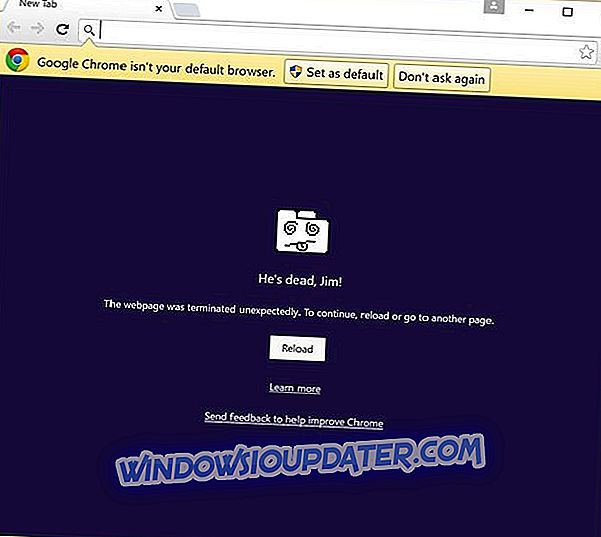
Hvorfor krasker Chrome hele tiden?
Ifølge forskellige rapporter fungerer 64-bit versionen af Google Chrome ikke særlig Windows 10 build-versioner. På den anden side fungerer 32-bit versionen helt fint.
Du kan prøve det selv, bare kør 64-bit versionen af Google Chrome, og du får sikkert en crash rapport og en masse fejlmeddelelser.
Så hvorfor sker dette? Google Chrome bruger en særlig teknologi kaldet " sandbox ", som isolerer browserens processer for at reducere browserens sårbarhed og reducere en chance for, at ondsindet software kommer til din computer.
" Det ser ud til at sandkassen bryder i Win10 10525 forhåndsvisninger for 64-bit Chrome, " sagde Justin Schuh, en Google software engineer, i en af sine meddelelser på Chromium bug-tracker.
Hvordan kan jeg rette min Google Chrome fra at kollapse?
Trin 1: Deaktiver sandkasse
Tilsyneladende opbygger nogle aspekter af den seneste Windows 10 konflikt med sandkasse-teknologien, som forhindrer Google Chrome i at arbejde på bestemte opbygninger af Windows 10 til Insiders.
Så hvis du vil have Google Chrome til at fungere, skal du deaktivere sandkassefunktionen.
Hvis du vil deaktivere sandkasse-teknologien i din Google Chrome-browser, skal du gøre følgende:
- Højreklik på din skrivebordsgenvej i Chrome-browseren og gå til Egenskaber
- Gå til genvejsfanen og klik på feltet Mål:
- Skriv plads i slutningen af stien i Target: arkiveret og indtast følgende: -no-sandkasse
- Klik på OK, og brug den genvej til at starte Google Chrome
Dette bør gendanne funktionaliteten i Google Chrome i Windows 10, men det tager nogle risici med det.
Når du deaktiverer sandkassefunktionen i din Chrome-browser, bliver det derfor mere sårbart, og potentielt skadeligt indhold vil finde en nemmere måde at komme ind på din computer via Google Chrome-browseren.
Men hvis du ikke vil ødelægge din sikkerhed i Chrome-browseren, kan du skifte til 32-bit versionen, eller måske prøve en anden browser, indtil Microsoft kommer op med løsningen.
Og da dette problem nu er meget rapporteret, er jeg sikker på, at Microsofts udviklere vil begynde at arbejde på løsningen sammen med rettelserne til andre fejl.
Hvis du stadig har problemer på din pc, eller hvis du simpelthen ønsker at undgå dem i fremtiden, anbefaler vi dig at downloade dette værktøj (100% sikkert og testet af os) for at løse forskellige pc-problemer, såsom filtab, malware, og hardwarefejl.
Hvis du har andre Windows 10-relaterede problemer, kan du tjekke for løsningen i vores Windows 10 Fix-sektion.
- RELATED: Full Fix: Google Chrome gemmer ikke adgangskoder på Windows 10, 8.1, 7
Trin 2: Yderligere løsninger
I nogle tilfælde er "-no sandbox" -metoden stadig populær, men husk, det kan forårsage en masse sårbarhed for din browser. Hvis ingen af ovenstående løsninger ikke fungerede for dig, kan du prøve nogle af nedenstående trin.
Vi anbefaler kraftigt at installere x32-versionen af Google Chrome, fordi den er mere stabil. Glem ikke at kontrollere efter en opdateret version af browseren.
- Kontroller, om du har en internetforbindelse til rådighed
- Ryd din browser cache
- Afinstaller udvidelser, som du ikke længere bruger
- Frigør hukommelse ved at lukke andre applikationer i brug
- Genstart din browser
- Kør et komplet system antivirus scan
- Clean boot din computer
- Geninstaller Chrome, hvis nedbruddet vedvarer.
Redaktørens bemærkning: Dette indlæg blev oprindeligt offentliggjort i august 2015 og er siden opdateret for friskhed og nøjagtighed.


